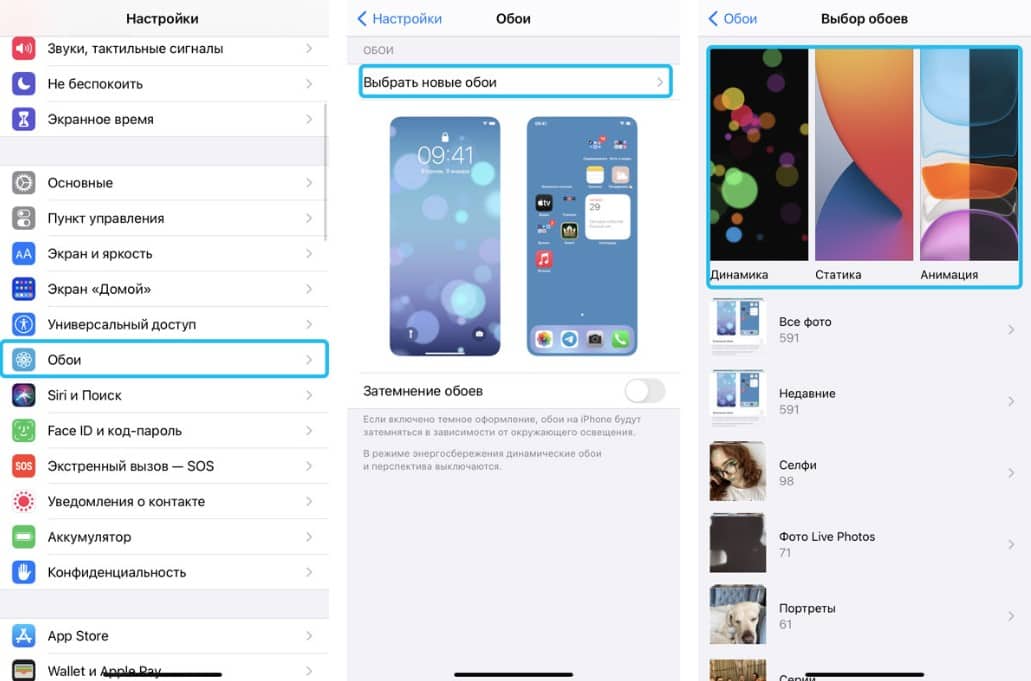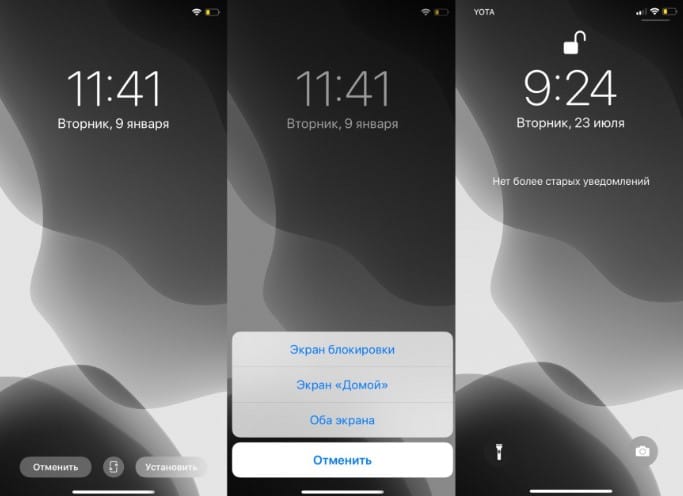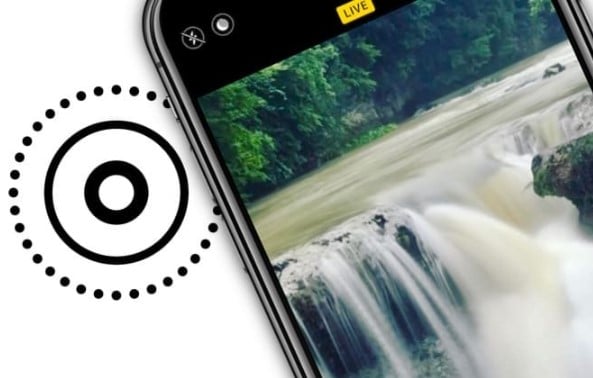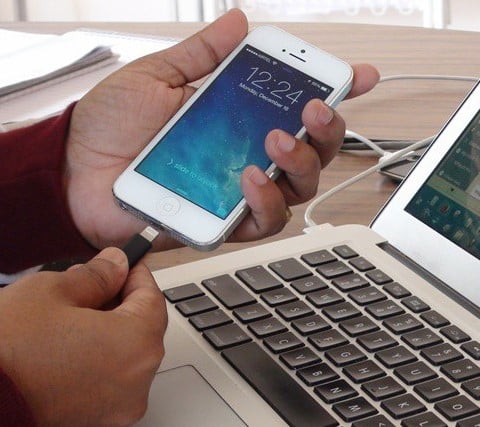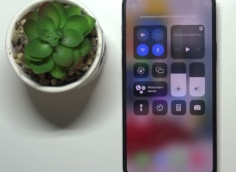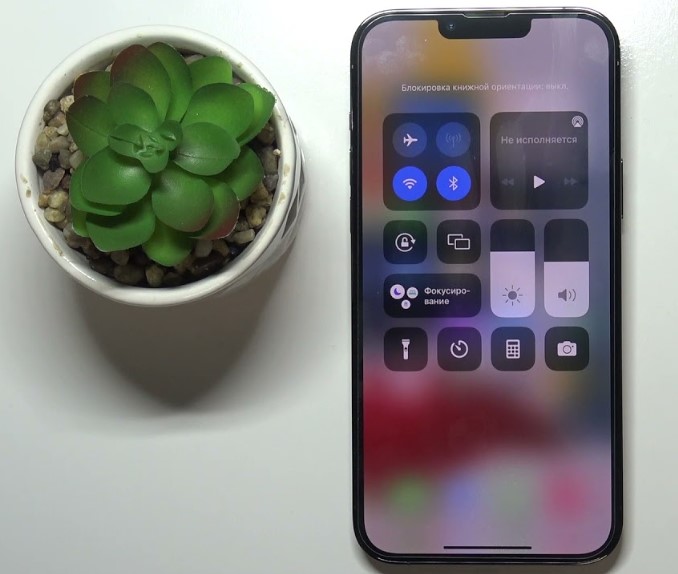Инструкция по установке видео на обои на iPhone
Живой экран с подвижной картинкой стал возможен довольно давно, но подобная заставка не стала массово использоваться. По этой причине многие о ней даже не слышали. Нужно понимать, что если поставить видео на обои на iPhone, у вас увеличится расход ресурсов смартфона. Как следствие, может несколько замедлиться работа устройства. С другой стороны, подвижная заставка не станет проблемой для пользователей современных версий iPhone, где производительности хватает, еще и запас есть. Зато для более старых устройств, можно заметить существенное снижение возможностей по обработки данных. По этой причине мы бы не рекомендовали использовать живой рабочий стол на смартфонах ниже 7-8.
Можно ли поставить видео обои на iPhone?
Если задуматься над тем, можно ли поставить видео обои на iPhone, то мысли будут противоречивы. С одной стороны, видео на рабочий стол установить нельзя, таких инструментов в iOS не существует. Подобная функция потребляла бы слишком много системных ресурсов. С другой стороны, есть Live фотографии. Это не совсем видео, с технической точки зрения речь об анимированных фото с невысокой частотой кадров. Речь о ряде фотографий (12 Мп), которые последовательно сменяют друг друга. Всего таких кадров 45, в секунду меняется 15 кадров. Таким образом длительность составляет 3 секунды.
Важно! Установка живых обоев на iPhone поддерживается во всех устройствах, начиная с 6S и новее.
Поставить Live Photo можно не только на рабочий стол, но и на экран блокировки. При чем это могут быть разные «живые картинки» с разным сюжетом или те, что объединены общим сюжетом. Выбор большой, найдется вариант на любой вкус.
Где взять подходящее видео?
Есть достаточно много источников, с которых вы можете получить Live-фото в хорошем качестве. Вот основные из них:
- Скачать с TikTok. По запросу Live фото можно найти очень много классных работ, которые украсят ваш смартфон. Этот способ стоит у нас первым, так как приложение уже обладает встроенной функцией создания Live-фотографий, а значит нам не потребуются дополнительные инструменты. Достаточно нажать на кнопку «Поделиться» рядом с понравившимся видео, а затем среди списка вариантов нужно выбрать «Сохранить как Live Photo».
- Записать самостоятельно. Ваш iPhone позволяет создавать живые фотографии через стандартное приложение камеры. Правда, создать нечто профессионального уровня будет весьма непросто. Гораздо красивее работы от известных художников.
- Скачать с интернета. Только учтите, что непосредственно Live Фото не поддерживает ни один хостинг в готовом виде, потом еще нужно конвертировать анимацию в нужный нам формат. Вот хороший сервис с большим количеством работ, и он называется Giphy. Любую работу можно скачать прямо с сайта, а затем уже поставить на экран телефона.
- Создать самостоятельно. Из любого видео и GIF-анимации есть возможность создать Live Photo. Правда, для этого уже потребуется специальное приложение. Одно из таких – intoLive. Через него можно легко конвертировать видео или анимацию в Live фотографию, пригодную для установки на рабочий стол.
Как поставить видео на обои на iPhone?
Если ваше устройство поддерживает Живые Обои и они уже есть у вас на устройстве, осталось только установить на рабочий стол. Сделать задуманное можно двумя способами:
- Через «Настройки». Оттуда переходим в раздел «Обои», а затем жмем на кнопку «Выбрать новые обои». Из списка разновидностей выбираем Live, затем ищем подходящий файл и жмем на кнопку «Установить».
- Через приложение «Фото». В штатном приложении «Фото» выбираем подготовленное видео для рабочего стола, затем жмем на кнопку «Поделиться» и касаемся элемента «Сделать обоями».
Теперь ваших навыков достаточно, чтобы установить видео в качестве обоев на iPhone, а также менять их по желанию. Ничего сложного, но есть ряд неочевидных нюансов, с которыми мы и познакомили наших читателей.